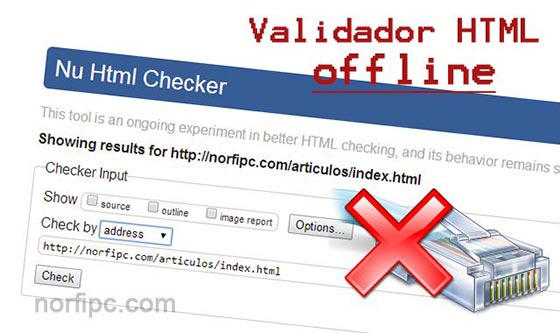Exhortan a los desarrolladores a contribuir probando las utilidades, encontrando errores y sugestionando mejoras.
Los que regularmente usamos el Validador online para comprobar el código de nuestras páginas y asegurarnos que no posean errores y se ajusten a las ultimas especificaciones, podemos ahora descargar la aplicación y usarla en nuestra computadora offline, sin tener que acceder a la web.
Esta opción es especialmente útil para los que no cuentan con una conexión estable a la red.
En este artículo explicamos detalladamente como usar Nu Html Checker, el validador más reciente del W3C en nuestra computadora.
No es necesario para eso tener ningún conocimiento de programación, cualquier persona puede hacerlo.
Como usar el Validador Nu Html Checker en la computadora
Para usar el validador Nu Html Checker offline, son necesarios dos requisitos:
- Descargar la aplicación VNU.JAR desde Github.
- Descargar e instalar en la computadora si no se posee, Java Runtime Environment desde el sitio de Java.
Usa el siguiente enlace: http://www.java.com/es/download/
Java para Windows, también conocida como plugin de Java o Java Virtual Machine (JVM), se instala mediante el ejecutable JRE (Java Runtime Environment). Es necesario para que funcionen aplicaciones hechas en ese formato, como es el caso de VNU.JAR.
Después de descargar e instalar JRE (usamos la versión 1.8.0_45), sigue los siguientes pasos para instalar el Validador HTML:- Descargar e instalar en la computadora si no se posee, Java Runtime Environment desde el sitio de Java.
Usa el siguiente enlace: http://www.java.com/es/download/
Java para Windows, también conocida como plugin de Java o Java Virtual Machine (JVM), se instala mediante el ejecutable JRE (Java Runtime Environment). Es necesario para que funcionen aplicaciones hechas en ese formato, como es el caso de VNU.JAR.
- Descarga la última versión de "vnu.jar" en formato ZIP desde Github usando el siguiente enlace:
Descargar Validador Nu Html Checker (22 MB)
- Descomprime el archivo.
- Abre la carpeta que contiene la aplicación que está en formato JAR.
Es necesario hacer correr la aplicación como un servicio en Windows.
- Para eso con la tecla Shift presionada da un clic derecho con el ratón en cualquier espacio vacío de la carpeta y en el menú selecciona: "Abrir ventana de comandos aquí".
- En la ventana de la Consola de Cmd que se abre escribe o pega:
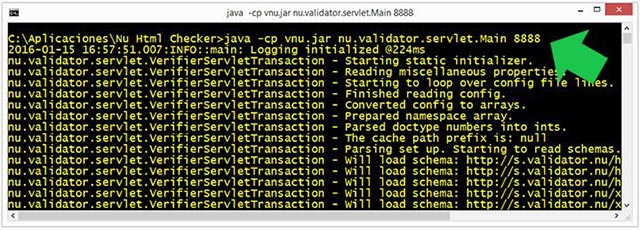
- Presiona la tecla Enter y minimiza la ventana de la consola.

- Descomprime el archivo.
- Abre la carpeta que contiene la aplicación que está en formato JAR.
Es necesario hacer correr la aplicación como un servicio en Windows.
- Para eso con la tecla Shift presionada da un clic derecho con el ratón en cualquier espacio vacío de la carpeta y en el menú selecciona: "Abrir ventana de comandos aquí".
- En la ventana de la Consola de Cmd que se abre escribe o pega:
java -cp vnu.jar nu.validator.servlet.Main 8888
Iniciar el servicio del Validador HTML mediante la Consola de comandos.
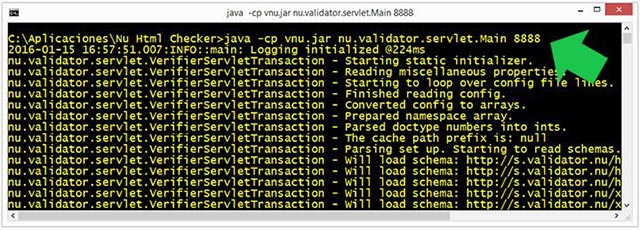
- Presiona la tecla Enter y minimiza la ventana de la consola.
Los que deseen facilitar el proceso pueden usar un archivo batch para iniciar el servicio.
Solo es necesario copiar el código al Bloc de notas y guardar el archivo con la extensión CMD.
También se puede descargar un archivo batch creado para esta tarea desde esta misma página.
Para usarlo descomprime el archivo descargado y da dos clics en "iniciar-servicio-validador.cmd"
Descargar archivo batch
Solo es necesario copiar el código al Bloc de notas y guardar el archivo con la extensión CMD.
También se puede descargar un archivo batch creado para esta tarea desde esta misma página.
Para usarlo descomprime el archivo descargado y da dos clics en "iniciar-servicio-validador.cmd"
Descargar archivo batch
Iniciar el Validador HTML en el navegador web
- Inicia el navegador web e introduce la siguiente dirección:http://localhost:8888/Se abrirá el validador exactamente como lo hace en la web.
Ventana del Validador Nu Html Checker funcionando offline en la computadora. Puede verse que se emplea en el navegador la dirección localhost (127.0.0.1) y el puerto 8888.

Opciones para revisar el código con Nu Html Checker
Es posible usar el Validador HTML desde el navegador aun sin conexión a la red de tres formas o sea con tres opciones de comprobación diferentes:
- Address. Permite introducir la dirección URL de la página en un servidor de internet (necesitamos estar conectados) o si está en un servidor local como Apache.
- File upload. Es posible subir un archivo HTML existente en el equipo.
- Text input. Opción para copiar y pegar directamente el código del archivo HTML en el Validador.
Las tres opciones podemos seleccionarlas en el menú "Check by".- File upload. Es posible subir un archivo HTML existente en el equipo.
- Text input. Opción para copiar y pegar directamente el código del archivo HTML en el Validador.
Opciones de comprobación del Validador Nu Html Checker. Si marcamos la casilla "source" en los resultados se mostrara el código fuente del archivo con los errores y advertencias sombreados.
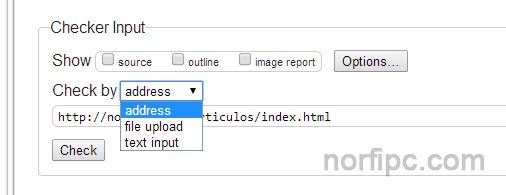
Comprobar y validar el código de un archivo HTML
Después de introducir la dirección de la página, de subirla o de pegar el código solo presiona el botón "Check".Inmediatamente se muestran los resultados en la misma página.
Resultado de la comprobación de un archivo HTML con el Validador Nu Html Checker, en la computadora sin conexión a internet.
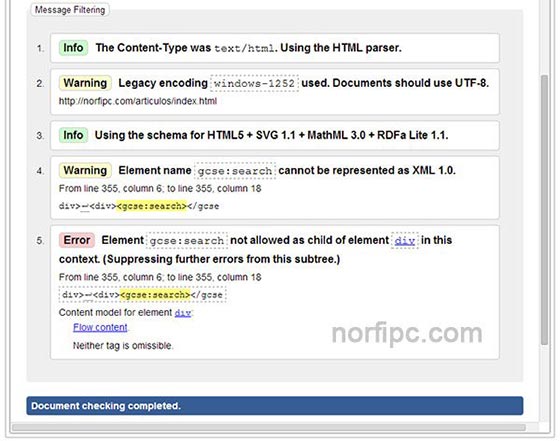
Bookmarklet o Marcador para validar cualquier página desde el navegador
Bookmarklet o Marcador para validar cualquier página desde el navegador web.
Creamos un Bookmarklet o Marcador para enviar la dirección de una página directamente al Validador Nu Html Checker.
De esta forma podemos chequear el código de cualquier página de internet con el validador en nuestro equipo, lo cual multiplica la velocidad del análisis.
También funciona offline si usas un servidor local.
Para probarlo y guardarlo arrastra el enlace "Validar" a la Barra de Marcadores del navegador.
Validar
Bookmarklet o Marcador para validar cualquier página desde el navegador web.
Creamos un Bookmarklet o Marcador para enviar la dirección de una página directamente al Validador Nu Html Checker.
De esta forma podemos chequear el código de cualquier página de internet con el validador en nuestro equipo, lo cual multiplica la velocidad del análisis.
También funciona offline si usas un servidor local.
Para probarlo y guardarlo arrastra el enlace "Validar" a la Barra de Marcadores del navegador.
Validar
Usar Nu Html Checker mediante la línea de comandos
Podemos iniciar el Validador HTML también desde la línea de comandos, para de esa forma hacer el proceso de comprobación mucho más rápido.Para eso haz lo siguiente:
1- Inicia VNU.JAR como un servicio como se explicó anteriormente.
- Para revisar un archivo HTML aislado usa:

- Para revisar un archivo HTML aislado usa:
java -cp vnu.jar nu.validator.client.HttpClient pagina.html- Para revisar un directorio que contiene uno o varios archivos:
java -cp vnu.jar nu.validator.client.HttpClient directorio/- Para revisar una página en un servidor en la red o local usa:
java -cp vnu.jar nu.validator.client.HttpClient http://sitioweb/pagina.html
Revisando una página HTML en el equipo con el Validador Nu Html Checker, usando la línea de comandos de Windows.

¿Cómo copiar y pegar texto en la Consola de CMD?
En la Consola de CMD o Símbolo del sistema se puede copiar y pegar código.Para copiar solo basta con seleccionar texto con el cursor del ratón en la consola y dar un clic derecho en un archivo de texto.
Para pegar es lo inverso, copiar el texto y dar un clic derecho en la Consola.
Para que funcione es necesario habilitar previamente en la configuración de la Consola la Modalidad de edición rápida y de inserción.
Lee más información detallada: Como configurar la consola de CMD o Símbolo del sistema en Windows
¿Cómo usar aplicaciones en Java?
Lee en otro artículo de nuestro sitio más información detallada sobre cómo usar Java para ejecutar aplicaciones creadas en ese lenguaje de programación.Como ejecutar programas y aplicaciones que requieren Java en Windows